मोड डायल
निम्न मोड में से चुनने के लिए मोड डायल घुमाएँ।
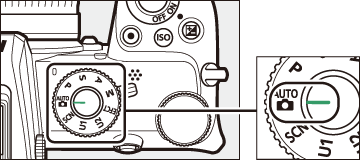
मोड डायल
- b स्वचालित: "पॉइंट-और-शूट" मोड जिसमें कैमरा एक्सपोज़र और ह्यु सेट करता है (0 फ़ोटोग्राफ़ लेना (b मोड), शूटिंग मूवी (b मोड))
- P क्रमादेशित स्वचालित:: सर्वोत्कृष्ट एक्सपोज़र हेतु कैमरा शटर गति और एपर्चर सेट करता है। स्नैपशॉट और अन्य स्थितियों के लिए अनुशंसित, जिनमें कैमरा सेटिंग्स को समायोजित करने के लिए थोड़ा ही समय होता है।
- S शटर-वरीयता स्वचालित: आप शटर गति चुनते हैं; सर्वश्रेष्ठ परिणामों के लिए कैमरा एपर्चर को चयनित करता है। गति को स्थिर करने या धुंधला करने के लिए उपयोग करें।
- A एपर्चर-वरीयता स्वचालित: आप एपर्चर चुनते हैं; सर्वश्रेष्ठ परिणामों के लिए कैमरा शटर गति को चयनित करता है। पृष्ठभूमि को धुंधला करने या अग्रभूमि और पृष्ठभूमि दोनों को फ़ोकस में लाने के लिए उपयोग करें।
- M मैनुअल: आप शटर गति और एपर्चर दोनों को नियंत्रित करते हैं। लंबे समय के एक्सपोज़र के लिए शटर गति को "बल्ब" या "समय" पर सेट करें।
- EFCT विशेष प्रभाव: जोड़े गए विशेष प्रभावों वाले चित्र लें।
- U1/U2 प्रयोगकर्ता सेटिंग्स मोड: त्वरित रिकॉल के लिए इन स्थितियों को बार-बार उपयोग की जाने वाली सेटिंग्स असाइन करें।
- SCN दृश्य: चयनित प्रकार के विषयों के लिए उपयोग करें।
- P: क्रमादेशित स्वचालित
- S: शटर-वरीयता स्वचालित
- A: एपर्चर-वरीयता स्वचालित
- M: मैनुअल
- उपयोगकर्ता सेटिंग्स: U1 और U2 मोड
- h (दृश्य मोड)
- q (विशेष प्रभाव मोड)
P: क्रमादेशित स्वचालित
इस मोड में, अधिक से अधिक परिस्थितियों में इष्टतम एक्सपोज़र सुनिश्चित करने के लिए अंतर्निर्मित प्रोग्राम के अनुसार, कैमरा स्वचालित रूप से शटर गति और एपर्चर समायोजित करता है। शटर गति और एपर्चर के विभिन्न संयोजन जो समान एक्सपोज़र उत्पन्न करते हैं, उन्हें मुख्य आदेश डायल ("लचीला प्रोग्राम") को घुमाकर चयनित किया जा सकता है। लचीला प्रोग्राम प्रभाव में हो तब, एक लचीला प्रोग्राम सूचक (U) प्रदर्शित होता है। डिफ़ॉल्ट शटर गति और एपर्चर सेटिंग्स को रीस्टोर करने के लिए, सूचक प्रदर्शन बंद होने तक मुख्य आदेश डायल को घुमाएँ, और अन्य मोड को चुनें, या कैमरा बंद करें।
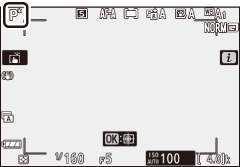
S: शटर-वरीयता स्वचालित
शटर-वरीयता स्वचालित में आप शटर गति चुनते हैं तथा कैमरा स्वचालित रूप से, इष्टतम एक्सपोज़र निर्माण करने वाले एपर्चर का चयन करता है। शटर गति चुनने के लिए, मुख्य आदेश डायल को घुमाएँ। शटर गति को 30 सेकंड और 1/4000 सेकंड के बीच के मानों पर सेट किया जा सकता है।
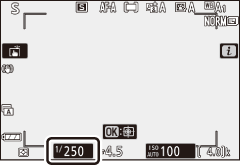
A: एपर्चर-वरीयता स्वचालित
एपर्चर-वरीयता स्वचालित में आप एपर्चर चुनते हैं तथा कैमरा स्वचालित रूप से, इष्टतम एक्सपोज़र का निर्माण करने वाली शटर गति का चयन करता है। लेंस के लिए न्यूनतम और अधिकतम के बीच के मानों का एपर्चर चुनने के लिए, उप-आदेश डायल को घुमाएँ।
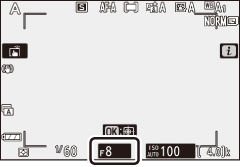
मूवी मोड एक्सपोज़र सेटिंग्स
निम्न एक्सपोज़र सेटिंग्स मूवी मोड में समायोजित की जा सकती हैं:
| एपर्चर | शटर गति | ISO संवेदनशीलता | |
|---|---|---|---|
| P, S 1 | ー | ー | ー 2 |
| A | ー | ー 2 | |
| M | 3 |
मोड S के लिए एक्सपोज़र मोड P के समतुल्य होता है।
ISO संवेदनशीलता की ऊपरी सीमा का चयन मूवी शूटिंग मेनू में ISO संवेदनशीलता सेटिंग्स > अधिकतम संवेदनशीलता विकल्प का उपयोग करके किया जा सकता है।
यदि मूवी शूटिंग मेनू में ISO संवेदनशीलता सेटिंग्स > स्वतः ISO नियंत्रण (मोड M) > के लिए चालू चयनित हो, तो ISO संवेदनशीलता की ऊपरी सीमा का चयन अधिकतम संवेदनशीलता विकल्प का उपयोग करके किया जा सकता है।
M: मैनुअल
मैनुअल एक्सपोज़र मोड में, आप शटर गति और एपर्चर, दोनों को नियंत्रित करते हैं। शटर गति चुनने के लिए मुख्य आदेश डायल को और एपर्चर सेट करने के लिए उप-आदेश डायल को घुमाएँ। शटर गति को 30 सेकंड और 1/4000 सेकंड के बीच के मानों पर सेट किया जा सकता है, या शटर को लंबे समय के एक्सपोज़र (0 लंबे समय के एक्सपोज़र) के लिए अनंत समय के लिए खुला रखा जा सकता है। एपर्चर को लेंस के लिए अधिकतम और न्यूनतम मानों के बीच सेट किया जा सकता है। एक्सपोज़र जाँचने के लिए एक्सपोज़र सूचक का उपयोग करें।
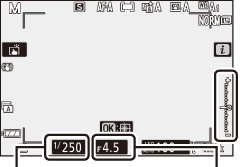
शटर गति
एपर्चर
एक्सपोज़र सूचक
एक्सपोज़र सूचक दिखाते हैं कि फ़ोटोग्राफ़ वर्तमान सेटिंग पर कम या अधिक एक्सपोज़ होंगे या नहीं। कस्टम सेटिंग b1 (एक्सपोज़र नियंत्रण के लिए EV चरण) के लिए चुने गए विकल्प के आधार पर, अंडर-एक्सपोज़र या ओवर-एक्सपोज़र की मात्रा 1/3 या 1/2 EV की वृद्धि के अनुसार दिखाई जाती है। यदि एक्सपोज़र मीटरिंग सिस्टम की सीमाएँ पार हो जाती हैं, तो डिस्प्ले फ़्लैश होगा।
| कस्टम सेटिंग b1, "1/3 चरण" पर सेट है | |||
|---|---|---|---|
| इष्टतम एक्सपोज़र | 1/3 EV द्वारा अंडरएक्सपोज़ | 3 EV से अधिक द्वारा ओवरएक्सपोज़ | |
| मॉनीटर |  |
 |
 |
| दृश्यदर्शी |  |
 |
 |
ISO संवेदनशीलता स्वचालित नियंत्रण (मोड M)
यदि ISO संवेदनशीलता स्वचालित नियंत्रण (0 ISO संवेदनशीलता स्वचालित नियंत्रण) को सक्षम किया गया है, तो ISO संवेदनशीलता इष्टतम एक्सपोज़र के लिए स्वचालित रूप से चयनित शटर गति और एपर्चर पर समायोजित हो जाएगी।
लंबे समय के एक्सपोज़र
गतिशील प्रकाश, तारों, रात्रि दृश्य या आतिशबाज़ियों के लंबे समय-एक्सपोज़र के लिए निम्नलिखित शटर गतियों का चयन करें।

- शटर गति: बल्ब (35-सेकंड एक्सपोज़र)
- एपर्चर: f/25
- बल्ब: जब तक शटर-रिलीज़ बटन को दबाकर रखा जाता है तब तक शटर खुला रहता है (ध्यान दें कि यह विकल्प ठीक "समय" की तरह ही काम करता है जब कैमरा का उपयोग वैकल्पिक ML-L7 रिमोट नियंत्रण के साथ किया जाता है)।
- समय: यह एक्सपोज़र तब शुरू होता है जब शटर-रिलीज़ बटन को दबाया जाता है और बंद तब होता है जब बटन को दूसरी बार दबाया जाता है।
धुंधलापन रोकने के लिए, कैमरे को तिपाई पर माउंट करें। Nikon शटर खुला होने पर पॉवर की हानि से बचने के लिए पूर्ण रूप से चार्ज की गई बैटरी का उपयोग करने की अनुशंसा भी करता है। नोट करें कि लंबे एक्सपोज़र में शोर (उज्ज्वल धब्बे, अनियमित अंतराल पर उज्ज्वल पिक्सेल, या कोहरा) उपस्थित हो सकता है। फ़ोटो शूटिंग मेनू में लंबा एक्सपोज़र NR के लिए चालू को चुनकर उज्ज्वल धब्बे या कोहरे को कम किया जा सकता है।
-
कैमरा तैयार करें।
कैमरे को तिपाई पर माउंट करें या इसे एक स्थिर, समतल सतह पर रखें।
-
मोड M चुनें।
मोड डायल को M पर घुमाएँ।
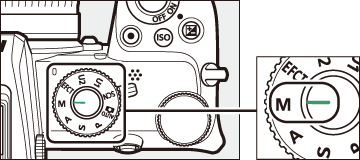
-
शटर गति चुनें।
बल्ब या समय की शटर गति चुनने के लिए मुख्य आदेश डायल को घुमाएँ।
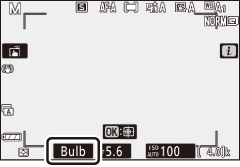
बल्ब
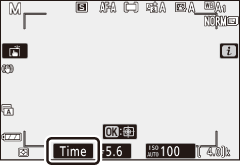
समय
-
शटर खोलें।
बल्ब: फ़ोकस करने के बाद, शटर-रिलीज़ बटन पूरा दबाएँ। एक्सपोज़र के पूरा होने तक शटर-रिलीज़ बटन को दबाकर रखें।
समय: फ़ोकस करने के बाद, शटर-रिलीज़ बटन पूरा दबाएँ।
-
शटर बंद करें।
बल्ब: शटर-रिलीज़ बटन से अपनी उंगली उठा लें।
समय: शटर-रिलीज़ बटन पूरा दबाएँ।
उपयोगकर्ता सेटिंग्स: U1 और U2 मोड
मोड डायल पर U1 और U2 स्थितियों को बार-बार उपयोग की जाने वाली सेटिंग्स असाइन करें।
उपयोगकर्ता सेटिंग
सेटिंग्स सहेजने के लिए नीचे दिए गए चरणों का पालन करें:
-
सेटिंग्स को समायोजित करें।
नीचे दिए गए सहित कैमरा सेटिंग्स में वांछित समायोजन करें:
- फ़ोटो शूटिंग मेनू विकल्प,
- मूवी शूटिंग मेनू विकल्प,
- कस्टम सेटिंग्स, और
- शूटिंग मोड, शटर गति (मोड S और M), एपर्चर (मोड A और M), लचीला प्रोग्राम (मोड P), एक्सपोज़र कंपंसेशन और स्वचालित ब्रेकेटिंग।
-
प्रयोगकर्ता सेटिंग्स सहेजें का चयन करें।
सेटअप मेनू में प्रयोगकर्ता सेटिंग्स सहेजें हाइलाइट करें और 2 दबाएँ।
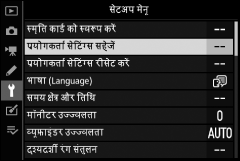
-
कोई स्थिति चुनें।
U1 में सहेजें या U2 में सहेजें हाइलाइट करें और 2 दबाएँ।
-
प्रयोगकर्ता सेटिंग्स सहेजें।
सेटिंग्स सहेजें हाइलाइट करें और चरण 3 में चयनित मोड डायल स्थिति में चरण 1 में चयनित सेटिंग्स लागू करने के लिए J दबाएँ।
उपयोगकर्ता सेटिंग्स को रिकॉल करना
मोड डायल को U1, U2 पर घुमाने से उस स्थिति पर पिछली बार सहेजी गई सेटिंग्स रिकॉल की जाती है।
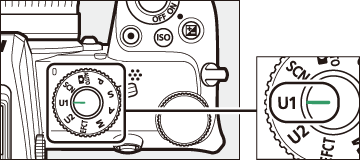
प्रयोगकर्ता सेटिंग्स रीसेट करना
U1 या U2 की सेटिंग्स को डिफ़ॉल्ट मानों पर रीसेट करना:
-
प्रयोगकर्ता सेटिंग्स रीसेट करें का चयन करें।
सेटअप मेनू में प्रयोगकर्ता सेटिंग्स रीसेट करें हाइलाइट करें और 2 दबाएँ।
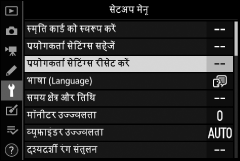
-
कोई स्थिति चुनें।
U1 रीसेट करें या U2 रीसेट करें हाइलाइट करें और 2 दबाएँ।
-
प्रयोगकर्ता सेटिंग्स रीसेट करें
चयनित स्थिति के लिए डिफ़ॉल्ट सेटिंग्स रीस्टोर करने के लिए रीसेट करें को हाइलाइट करें और J दबाएँ। कैमरा P मोड में कार्य करेगा।
उपयोगकर्ता सेटिंग्स
निम्न को U1 या U2 पर सुरक्षित नहीं किया जा सकता।
फ़ोटो शूटिंग मेनू:
- संग्रह फ़ोल्डर
- छवि क्षेत्र चुनें
- Picture Control व्यवस्थित करें
- बहु-एक्सपोज़र
- अंतराल टाइमर शूटिंग
- व्यतीत-समय मूवी
मूवी शूटिंग मेनू:
- Picture Control व्यवस्थित करें
h (दृश्य मोड)
कैमरा "दृश्य" मोड का विकल्प देता है। स्वचालित रूप से दृश्य मोड चुनना चयनित दृश्य के अनुकूल सेटिंग्स को ऑप्टिमाइज़ करता है, जो क्रिएटिव फ़ोटोग्राफ़ी को मोड चयन करना, चित्र फ़्रेम करना और शूटिंग करने की तरह आसान बनाता है जैसा कि "फ़ोटो लेना (b मोड)" (0 फ़ोटोग्राफ़ लेना (b मोड)) में वर्णन किया गया है।
मोड डायल को h पर घुमाकर और मुख्य आदेश डायल को मॉनीटर पर वांछित दृश्य प्रकट होने तक घुमाकर निम्न दृश्यों का चयन किया जा सकता है।
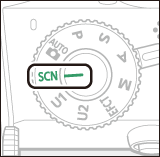
मोड डायल
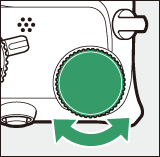
मुख्य आदेश डायल
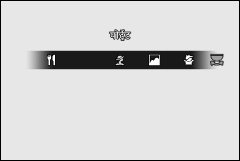
मॉनीटर
| k | पोर्ट्रेट |
| l | भूदृश्य |
| p | बच्चा |
| m | खेल |
| n | क्लोज़ अप |
| o | रात्रि पोर्ट्रेट |
| r | रात्रि भूदृश्य |
| s | पार्टी/इनडोर |
| t | बीच/बर्फ़ |
| d | सूर्यास्त |
| e | संध्या/ऊषाकाल |
| f | पेट-पोर्ट्रेट |
| g | मोमबत्ती का प्रकाश |
| j | बौर |
| z | शरद ऋतु रंग |
| 0 | भोजन |
k पोर्ट्रेट

कोमल, प्राकृतिक-दिखने वाली त्वचा टोन वाले पोर्ट्रेट के लिए उपयोग करें। यदि विषय बैकग्राउंड से दूर है या टेलीफ़ोटो लेंस का उपयोग किया गया है, तो रचना में गहराई अनुभव कराने के लिए बैकग्राउंड विवरण कोमल होंगे।
l भूदृश्य

दिवस-प्रकाश में चमकीले भूदृश्य शॉट्स के लिए उपयोग करें।
नोट
अंतर्निर्मित फ़्लैश और AF-सहायता प्रदीपक बंद हैं।
p बच्चा

बच्चों के स्नैपशॉट के लिए उपयोग करें। कपड़े और बैकग्राउंड विवरण स्पष्ट रूप से प्रस्तुत किए जाते हैं, तथा स्किन टोन्स कोमल और प्राकृतिक होते हैं।
m खेल

तीव्र शटर गतियाँ उन डायनेमिक खेल शॉट्स के लिए गति फ्रीज़ करती हैं, जिनमें मुख्य विषय स्पष्ट रूप से अलग खड़ा होता है।
नोट
अंतर्निर्मित फ़्लैश और AF-सहायता प्रदीपक बंद हैं।
n क्लोज़ अप

फूलों, कीड़ों और अन्य छोटी वस्तुओं के क्लोज-अप शॉट के लिए उपयोग करें।
o रात्रि पोर्ट्रेट

मुख्य विषय और कम प्रकाश में लिए गए पोर्ट्रेट के बैकग्राउंड के बीच प्राकृतिक संतुलन हेतु उपयोग करें।
r रात्रि भूदृश्य

स्ट्रीट लाइटिंग और नियोन संकेतों सहित, रात्रि भूदृश्यों के फ़ोटोग्राफ़ लेते समय शोर और अप्राकृतिक रंगों को कम करें।
नोट
अंतर्निर्मित फ़्लैश और AF-सहायता प्रदीपक बंद हैं।
s पार्टी/इनडोर

इनडोर पृष्ठभूमि प्रकाश के प्रभावों को कैप्चर करें। पार्टियों और अन्य इनडोर दृश्यों के लिए उपयोग करें।
t बीच/बर्फ़

सूर्य की रौशनी द्वारा पानी, बर्फ़ या रेत के विस्तारित उज्ज्वलता को कैप्चर करें।
नोट
अंतर्निर्मित फ़्लैश और AF-सहायता प्रदीपक बंद हैं।
d सूर्यास्त

सूर्यास्त और सूर्योदय में देखे गए गहरे रंग बरकरार रखता है।
नोट
अंतर्निर्मित फ़्लैश और AF-सहायता प्रदीपक बंद हैं।
e संध्या/ऊषाकाल

ऊषाकाल से पहले या सूर्यास्त के बाद हल्के प्राकृतिक प्रकाश में देखे गए रंग बरकरार रखता है।
नोट
अंतर्निर्मित फ़्लैश और AF-सहायता प्रदीपक बंद हैं।
f पेट-पोर्ट्रेट

सक्रिय पालतू जानवरों के पोर्ट्रेट हेतु उपयोग करें।
नोट
AF-सहायता प्रदीपक बंद हो जाता है।
g मोमबत्ती का प्रकाश

मोमबत्ती के प्रकाश से लिए गए फ़ोटोग्राफ़ के लिए।
नोट
अंतर्निर्मित फ़्लैश बंद हो जाता है।
j बौर

फूलों के क्षेत्रों, खिले हुए बगीचों और बौर के विस्तार को दिखाने वाले अन्य भूदृश्यों के लिए उपयोग करें।
नोट
अंतर्निर्मित फ़्लैश बंद हो जाता है।
z शरद ऋतु रंग

शरद ऋतु की पत्तियों के चमकीले लाल और पीले रंग को कैप्चर करता है।
नोट
अंतर्निर्मित फ़्लैश बंद हो जाता है।
0 भोजन

भोजन के चमकीले फ़ोटोग्राफ़ लेने के लिए उपयोग करें।
नोट
यदि उठाया जाता है, तो अंतर्निर्मित फ़्लैश हर शॉट के साथ प्रकाशित होगा।
धुंधलापन रोकना
धीमी शटर गति पर कैमरा कंपन के कारण उत्पन्न होने वाले धुंधलेपन को रोकने के लिए तिपाई का उपयोग करें।
दृश्य मोड
कुछ सेटिंग्स—उदाहरण के लिए, Picture Control, श्वेत संतुलन, या कस्टम सेटिंग्स—को चुने गए मोड के आधार पर नहीं बदला जा सकता।
q (विशेष प्रभाव मोड)
फ़ोटोग्राफ़ लेते समय और मूवीज़ शूट करते समय विशेष प्रभावों का उपयोग किया जा सकता है।
मोड डायल को q पर घुमा कर और मुख्य आदेश डायल को मॉनीटर पर वांछित विकल्प प्रकट होने तक घुमा कर निम्न प्रभावों का चयन किया जा सकता है।
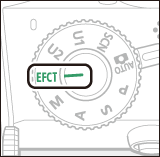
मोड डायल
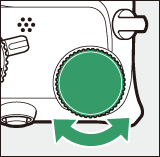
मुख्य आदेश डायल

मॉनीटर
| 4 | नाइट विज़न |
| V | सुपर भड़कीला |
| T | पॉप |
| U | फ़ोटो चित्रण |
| 5 | खिलौना कैमरा प्रभाव |
| 6 | लघु प्रभाव |
| 7 | चयनात्मक रंग |
| 1 | छाया-आकृति |
| 2 | उच्च कुँजी |
| 3 | न्यून कुँजी |
1920 × 1080 120p, 1920 × 1080 100p, और 1920 × 1080 धीमी-गति के मूवी फ़्रेम आकार q मोड में उपलब्ध नहीं हैं।
4 नाइट विज़न

अंधेरे की स्थितियों में उच्च ISO संवेदनशीलता पर मोनोक्रोम छवियों को रिकॉर्ड करने के लिए उपयोग करें।
नोट
यदि कैमरा फ़ोकस करने में अक्षम है, तो मैनुअल फ़ोकस का उपयोग किया जा सकता है। अंतर्निर्मित फ़्लैश बंद हो जाता है; वैकल्पिक फ़्लैश इकाइयां नहीं चमकेंगी।
V सुपर भड़कीला

अधिक वाइब्रेंट छवि के लिए संपूर्ण सेचुरेशन और कंट्रास्ट को बढ़ाया जाता है।
T पॉप

अधिक सजीव छवि के लिए संपूर्ण सेचुरेशन बढ़ाया जाता है।
U फ़ोटो चित्रण

आउटलाइन तीक्ष्ण करें और पोस्टर प्रभाव के लिए रंगों को सरल बनाएं। सेटिंग्स का समायोजन करने के लिए J दबाएँ (0 समायोजन U (फ़ोटो चित्रण) सेटिंग्स)।
टिप्पणी
- इस मोड में शूट की गई मूवी, स्थिर दृश्यों की श्रृंखला से बने किसी स्लाइड शो के समान प्ले-बैक होती हैं।
- मूवी रिकॉर्डिंग के दौरान स्वचालित-फ़ोकस उपलब्ध नहीं होता है।
5 खिलौना कैमरा प्रभाव

किसी खिलौना कैमरा से लिए गए चित्र की तरह सेचुरेशन और परिधीय रौशनी के साथ फ़ोटो और मूवी बनाएँ। सेटिंग्स का समायोजन करने के लिए J दबाएँ (0 समायोजन 5 (खिलौना कैमरा प्रभाव) सेटिंग्स)।
6 लघु प्रभाव

इसकी सहायता से डायोरामा चित्र जैसी फ़ोटो बनती है। उच्च दृष्टि बिंदु से शूटिंग करते समय सबसे अच्छी तरह काम करता है। सेटिंग्स का समायोजन करने के लिए J दबाएँ (0 समायोजन 6 (लघु प्रभाव) सेटिंग्स)।
टिप्पणी
- अंतर्निर्मित फ़्लैश नहीं चमकता है।
- AF-सहायता प्रदीपक प्रकाशित नहीं होता है।
- उच्च गति पर लघु प्रभाव मूवी प्लेबैक।
- मूवी के साथ ध्वनि रिकॉर्ड नहीं की जाती है।
7 चयनात्मक रंग

चयनित रंगों के अलावा सभी रंगों को श्वेत-श्याम में रिकॉर्ड किया जाता है। सेटिंग्स का समायोजन करने के लिए J दबाएँ (0 समायोजन 7 (चयनात्मक रंग) सेटिंग्स)।
नोट
अंतर्निर्मित फ़्लैश और वैकल्पिक फ़्लैश इकाइयां अक्षम हैं।
1 छाया-आकृति

उज्ज्वल बैकग्राउंड के सम्मुख छाया-आकृति विषय।
नोट
अंतर्निर्मित फ़्लैश बंद हो जाता है।
2 उच्च कुँजी

प्रकाश से भरी हुई दिखने वाली उज्ज्वल छवियाँ बनाने के लिए उज्ज्वल दृश्यों के साथ उपयोग करें।
नोट
अंतर्निर्मित फ़्लैश बंद हो जाता है।
3 न्यून कुँजी

विशिष्ट हाइलाइट के साथ गहरी, न्यून कुँजी छवियाँ बनाने के लिए गहरे दृश्यों के साथ उपयोग करें।
नोट
अंतर्निर्मित फ़्लैश बंद हो जाता है।
धुंधलापन रोकना
धीमी शटर गति पर कैमरा कंपन के कारण उत्पन्न होने वाले धुंधलेपन को रोकने के लिए तिपाई का उपयोग करें।
विशेष प्रभाव मोड
- NEF (RAW) छवि गुणवत्ता विकल्पों को 4, V, T, U, 5, 6, और 7 मोड में नहीं चुना जा सकता।
- कुछ सेटिंग्स—उदाहरण के लिए, AF-क्षेत्र मोड, Picture Control, या श्वेत संतुलन—को चुने गए मोड के आधार पर नहीं बदला जा सकता।
- U और 6 मोड में, शूटिंग प्रदर्शन रीफ़्रेश करने की दर कम हो जाएगी।
समायोजन U (फ़ोटो चित्रण) सेटिंग्स
लाइन की मोटाई समायोजित करने के लिए, विशेष प्रभाव मोड में U चुनकर J दबाएँ।
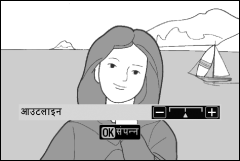
- आउटलाइन को पतला करने के लिए 4 दबाएँ या उन्हें मोटा करने के लिए 2 दबाएँ।
- बदलावों को सहेजने के लिए J दबाएँ; चयनित प्रभाव शूटिंग के दौरान लागू होगा।
समायोजन 5 (खिलौना कैमरा प्रभाव) सेटिंग्स
सेटिंग्स को समायोजित करने के लिए, विशेष प्रभाव मोड में 5 चुनकर J दबाएँ।
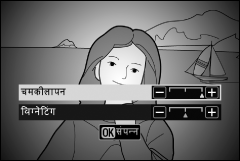
- वांछित सेटिंग को हाइलाइट करने के लिए 1 या 3 दबाएँ।
- चमकीलापन: अधिक सेचुरेशन के लिए 2 दबाएँ, कम सेचुरेशन के लिए 4 दबाएँ।
- विग्नेटिंग: अधिक विग्नेटिंग के लिए 2 दबाएँ, कम विग्नेटिंग के लिए 4 दबाएँ।
- बदलावों को सहेजने के लिए J दबाएँ; चयनित प्रभाव शूटिंग के दौरान लागू होगा।
समायोजन 6 (लघु प्रभाव) सेटिंग्स
सेटिंग्स को समायोजित करने के लिए, विशेष प्रभाव मोड में 6 चुनकर J दबाएँ।
-
फ़ोकस बिंदु की स्थिति सही रखें।
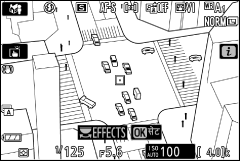
- उस क्षेत्र में फ़ोकस बिंदु की स्थिति के लिए बहु-चयनकर्ता का उपयोग करें जिस पर आप फ़ोकस करना चाहते हैं।
- फ़ोकस की जाँच करने के लिए, शटर-रिलीज़ बटन को आधा दबाएँ।
-
क्षेत्र के उस अभिविन्यास और आकार को चुनें, जो फ़ोकस में रहेगा।
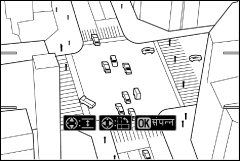
- लघु प्रभाव विकल्प को देखने के लिए J दबाएँ।
- क्षेत्र के उस अभिविन्यास को चुनने के लिए 4 या 2 दबाएँ, जो फ़ोकस में रहेगा।
- क्षेत्र की उस चौड़ाई को चुनने के लिए 1 या 3 दबाएँ, जो फ़ोकस में रहेगा।
-
बदलाव सहेजें।
बदलावों को सहेजने के लिए J दबाएँ; चयनित प्रभाव शूटिंग के दौरान लागू होगा।
मूवी
उच्च गति पर लघु प्रभाव मूवी प्लेबैक। उच्च गति पर लघु प्रभाव मूवी प्लेबैक उदाहरण के लिए, मूवी शूटिंग मेनू (0 फ़्रेम आकार/फ़्रेम दर) में फ़्रेम आकार/फ़्रेम दर के लिए चयनित 1920 × 1080/30p वाला करीब 15 मिनट का फ़ुटेज लगभग एक मिनट में चलेगा।
समायोजन 7 (चयनात्मक रंग) सेटिंग्स
सेटिंग्स को समायोजित करने के लिए, विशेष प्रभाव मोड में 7 चुनकर J दबाएँ।
-
रंग का चयन करें।
चयनित रंग
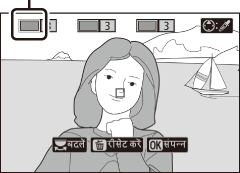
- चयनात्मक रंग विकल्पों को देखने के लिए J दबाएँ।
- प्रदर्शन के केंद्र में सफेद वर्ग में वांछित रंग की किसी वस्तु को फ़्रेम करें।
- अधिक स्पष्ट रंग चयन के लिए प्रदर्शन के केंद्र पर ज़ूम इन करने हेतु, X बटन पर टैप करें। ज़ूम आउट करने के लिए W बटन पर टैप करें।
- 1 दबाकर सफ़ेद वर्ग में वस्तु का वह रंग चुनें जिसे फ़ोटो लेते समय रंग में रिकॉर्ड किया जाएगा; चयनित रंग, संख्या वाले सबसे पहले रंग बॉक्स में दिखाई देगा।
- रंग बॉक्स में चयनित रंगों को छोड़कर सभी श्याम और श्वेत में दिखाई देंगे।
-
रंग शृंखला चुनें।
रंग श्रृंखला
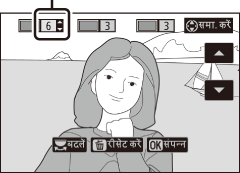
फ़ोटोग्राफ़ में शामिल किए जाने वाले समान प्रकार के ह्यु की सीमा को बढ़ाने या घटाने के लिए 1 या 3 दबाएँ; 1 और 7 के बीच का मान चुनें। मान जितना अधिक होगा, रंगों की सीमा उतनी ही ज्यादा होगी; मान जितना कम होगा, रंगों की सीमा उतनी ही कम होगी।
-
अतिरिक्त रंग का चयन करें।
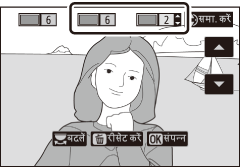
- अतिरिक्त रंगों का चयन करने के लिए, संख्या वाले अन्य रंग बॉक्सों को हाइलाइट करने हेतु मुख्य आदेश डायल को घुमाएँ और चरण 1 और 2 दोहराएँ।
- अधिकतम 3 रंग चुने जा सकते हैं।
- हाइलाइट किए हुए रंग को अचयनित करने के लिए, O दबाएँ।
- सभी रंगों को निकालने के लिए, O को दबाकर रखें। एक पुष्टि संवाद बॉक्स प्रदर्शित होगा। हाँ का चयन करें।
-
बदलाव सहेजें।
बदलावों को सहेजने के लिए J दबाएँ; चयनित प्रभाव शूटिंग के दौरान लागू होगा।
नोट: चयनात्मक रंग
- कैमरे को कुछ रंगों का पता लगाने में परेशानी हो सकती है। सेचुरेशन वाले रंग अनुशंसित हैं।
- रंग सीमा का मान अधिक होने से अन्य रंगों के ह्यू दिख सकते हैं।
